win10怎么打开系统字体库 win10字体文件夹如何打开
更新时间:2023-12-04 14:42:46作者:zheng
有些用户想要打开win10电脑的系统字体库,方便自己导入系统字体文件,但是却不知道该如何才能打开,今天小编教大家win10怎么打开系统字体库,操作很简单,大家跟着我的方法来操作吧。
具体方法:
1.首先,在我们的电脑桌面上,找到【此电脑】,双击打开它
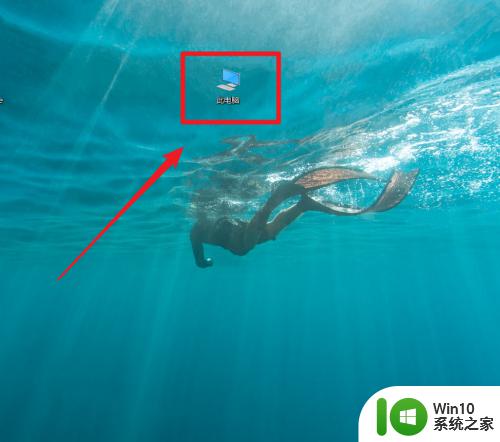
2.打开【此电脑】后,找到【系统C盘】,双击进入它
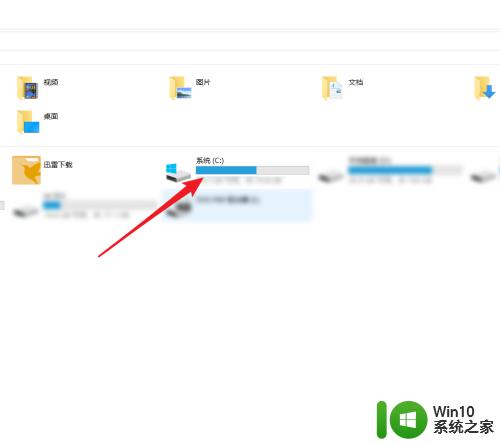
3.进入到系统C盘后贪昆,我们点击打开其中的【Windows】文件夹
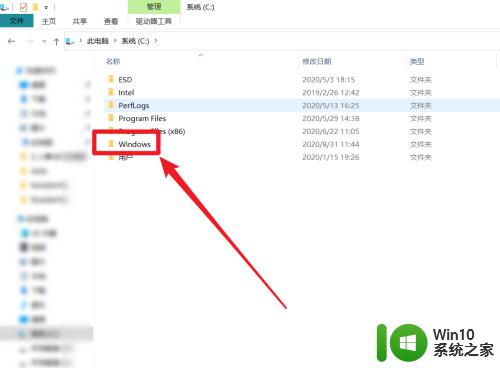
4.在【Windows】文件夹页面中,找到【Fonts】文件夹,打开它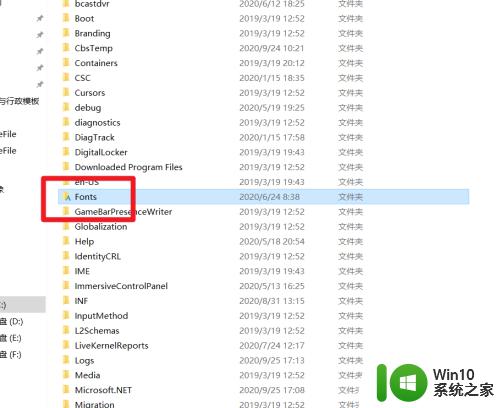
5.最后,在系统字体页面,就可以查看到Win10系统的字体库了
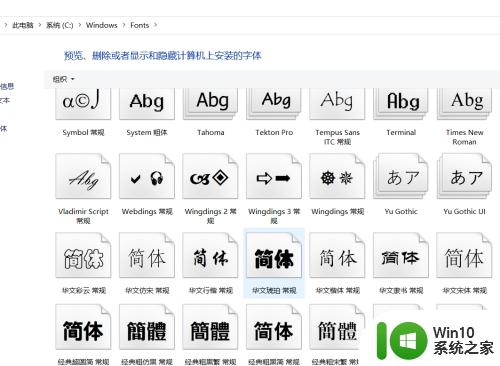
以上就是win10怎么打开系统字体库的全部内容,碰到同样情况的朋友们赶紧参照小编的方法来处理吧,希望能够对大家有所帮助。
win10怎么打开系统字体库 win10字体文件夹如何打开相关教程
- win10字体库文件如何打开 win10字体库位置在哪里
- win10打开字体文件夹的两种方法 win10字体文件夹路径
- win10添加字体到字体库的方法 win10字体库怎么添加字体
- win10文件夹字体模糊的解决方法 win10文件夹字体模糊怎么办
- win10字体文件夹路径介绍 win10字体在哪个文件夹
- win10字体文件删除不了提示已经在system打开怎么办 win10字体文件无法删除怎么办
- windows字体文件夹在哪里 win10字体文件夹在哪里
- win10打开ps界面字体太小如何调整 win10系统ps界面字体小怎么办
- 如何解决win10笔记本打开flash软件字体特别小的问题 win10笔记本flash软件字体缩小怎么办
- win10系统变成繁体字如何恢复 Win10系统变成繁体字怎么恢复
- win10电脑怎么更改系统字体 Win10电脑如何更改系统字体设置
- win10怎么修改系统字体大小 win10如何调整系统字体大小
- 蜘蛛侠:暗影之网win10无法运行解决方法 蜘蛛侠暗影之网win10闪退解决方法
- win10玩只狼:影逝二度游戏卡顿什么原因 win10玩只狼:影逝二度游戏卡顿的处理方法 win10只狼影逝二度游戏卡顿解决方法
- 《极品飞车13:变速》win10无法启动解决方法 极品飞车13变速win10闪退解决方法
- win10桌面图标设置没有权限访问如何处理 Win10桌面图标权限访问被拒绝怎么办
win10系统教程推荐
- 1 蜘蛛侠:暗影之网win10无法运行解决方法 蜘蛛侠暗影之网win10闪退解决方法
- 2 win10桌面图标设置没有权限访问如何处理 Win10桌面图标权限访问被拒绝怎么办
- 3 win10关闭个人信息收集的最佳方法 如何在win10中关闭个人信息收集
- 4 英雄联盟win10无法初始化图像设备怎么办 英雄联盟win10启动黑屏怎么解决
- 5 win10需要来自system权限才能删除解决方法 Win10删除文件需要管理员权限解决方法
- 6 win10电脑查看激活密码的快捷方法 win10电脑激活密码查看方法
- 7 win10平板模式怎么切换电脑模式快捷键 win10平板模式如何切换至电脑模式
- 8 win10 usb无法识别鼠标无法操作如何修复 Win10 USB接口无法识别鼠标怎么办
- 9 笔记本电脑win10更新后开机黑屏很久才有画面如何修复 win10更新后笔记本电脑开机黑屏怎么办
- 10 电脑w10设备管理器里没有蓝牙怎么办 电脑w10蓝牙设备管理器找不到
win10系统推荐
- 1 番茄家园ghost win10 32位官方最新版下载v2023.12
- 2 萝卜家园ghost win10 32位安装稳定版下载v2023.12
- 3 电脑公司ghost win10 64位专业免激活版v2023.12
- 4 番茄家园ghost win10 32位旗舰破解版v2023.12
- 5 索尼笔记本ghost win10 64位原版正式版v2023.12
- 6 系统之家ghost win10 64位u盘家庭版v2023.12
- 7 电脑公司ghost win10 64位官方破解版v2023.12
- 8 系统之家windows10 64位原版安装版v2023.12
- 9 深度技术ghost win10 64位极速稳定版v2023.12
- 10 雨林木风ghost win10 64位专业旗舰版v2023.12